例如有下面一組學生的成績單,如果後面顯示不合格,就自動标注顔色。
第一步:選中G2:G16,在"數據"選項卡裡面選擇"有效性"(有的版本叫"數據驗證")

第二步:在“有效性條件”的“允許”下面,點擊“序列”,
第三步:在“來源”下面輸入“合格”,“不合格”,并在英文輸入法狀态下輸入一個逗号,然後點擊确定。
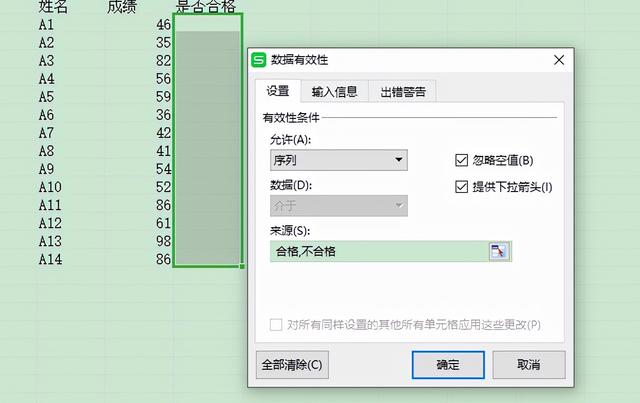
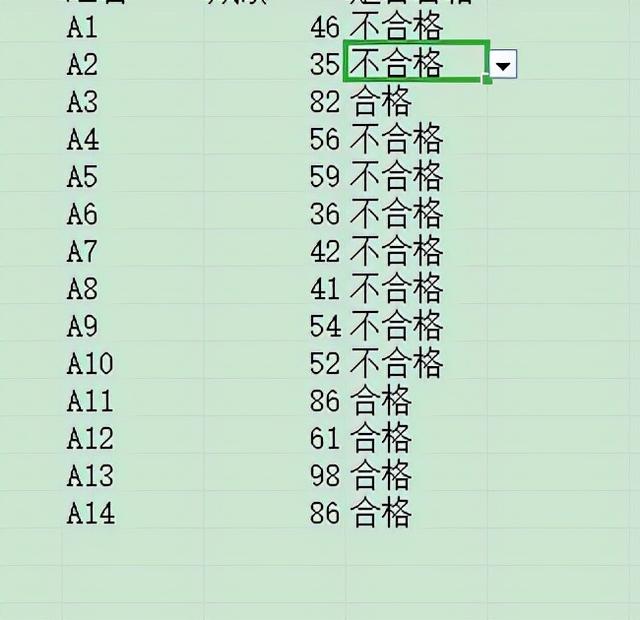
第四步:記住,這一步一定是從數據的第一行一直選到最後一行(G2:G15),千萬不要把标題行也選上了
第五步:選擇數據的第一行啊,往下選擇(F2:G15),在“開始”選項卡中,選擇“條件格式”
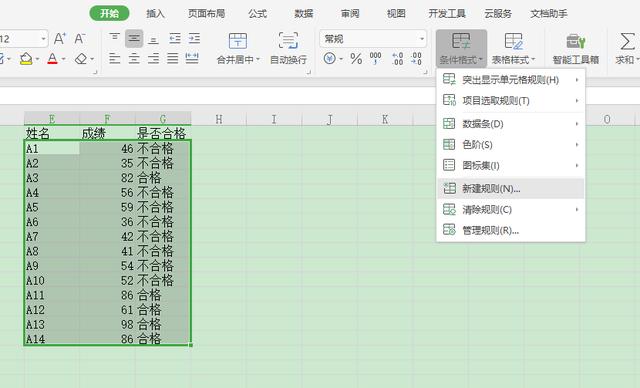
第六步:選擇”新建規則“,然後選擇“使用公式”,

第七步:點擊"隻為滿足以下條件的單元格設置格式"下面右側的小按鈕,并在裡面輸入=$G2="不合格",或者輸入=後,直接用鼠标點擊G2單元格,此時下面會自動出現“$G$2”,此時需手動去掉$,使之變成=$G2="不合格"(注:此處的雙引号同樣也是在英文狀态下輸入的)
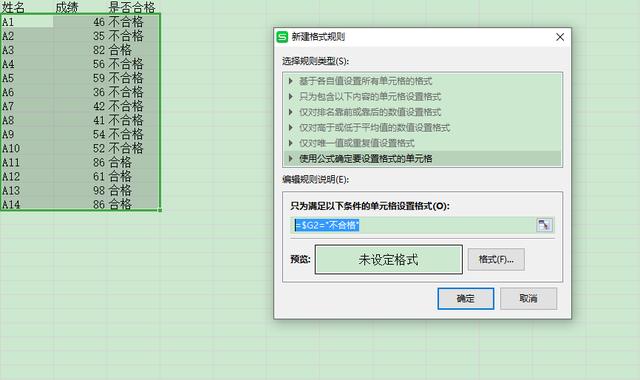
第八步:點擊“格式”,設置一下格式,在“圖案”裡面選擇一個你喜歡的顔色(比如黃色),然後點擊确定即可。此時,一旦選擇“不合格”,就會自動标注為黃色。
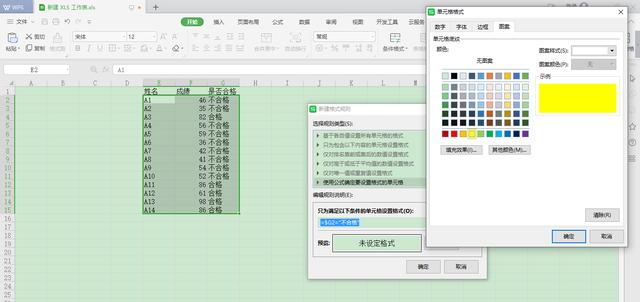
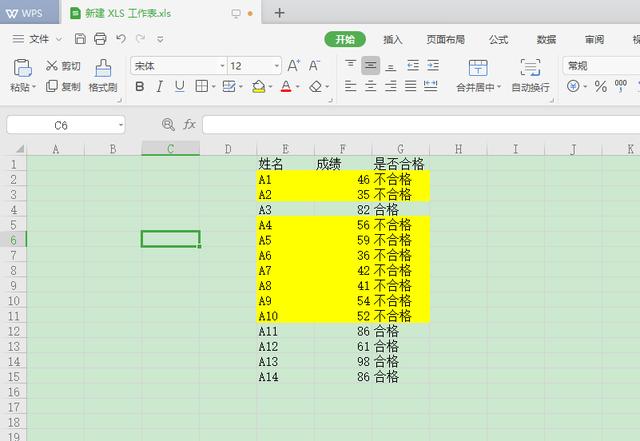
更多精彩资讯请关注tft每日頭條,我们将持续为您更新最新资讯!




